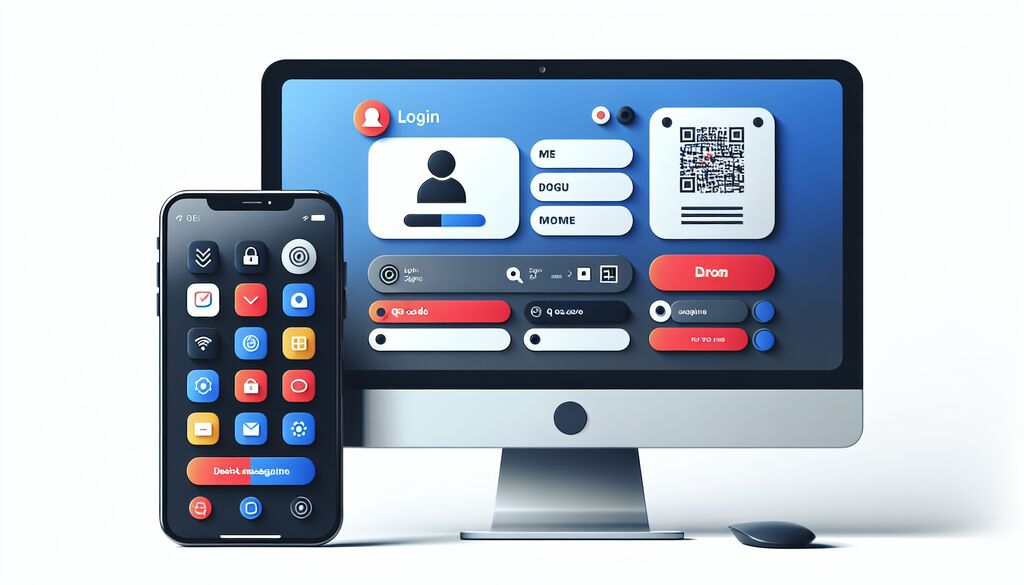Dlaczego warto używać WhatsApp na komputerze
WhatsApp logowanie na komputerze to temat, który interesuje coraz więcej użytkowników. No bo przecież… kto z nas nie marzy o wygodnym pisaniu długich wiadomości na pełnowymiarowej klawiaturze? Jako osoba, która dziennie spędza kilka godzin przy komputerze, mogę śmiało powiedzieć, że używanie komunikatora na większym ekranie to prawdziwa rewolucja w codziennym życiu.
Wersja komputerowa WhatsApp oferuje znacznie większy komfort podczas długotrwałych rozmów. Duży ekran pozwala na lepsze zarządzanie wieloma konwersacjami jednocześnie, a pisanie na klasycznej klawiaturze jest o wiele szybsze niż na ekranie dotykowym telefonu. Dodatkowo można łatwo przełączać się między innymi aplikacjami bez przerywania rozmów.
Główne zalety używania WhatsApp na komputerze:
– Szybsze pisanie dzięki fizycznej klawiaturze
– Większy ekran ułatwiający czytanie wiadomości
– Możliwość przesyłania plików bezpośrednio z dysku komputera
– Lepsze zarządzanie grupowymi rozmowami
– Wygodne powiadomienia na pulpicie
Pierwsze kroki przed logowaniem WhatsApp
Zanim przejdziemy do właściwego procesu logowania, musimy spełnić kilka podstawowych warunków. Po pierwsze – i to najważniejsze – WhatsApp musi być już zainstalowany i skonfigurowany na Twoim smartfonie. Bez tego po prostu nie da się przeprowadzić logowania na komputerze.
Upewnij się też, że Twój telefon ma stabilne połączenie z internetem. Może to brzmi oczywście, ale… ile razy zdarzyło Ci się walczyć z problemami technicznymi, które okazały się być po prostu brakiem internetu? Mnie zdecydowanie za dużo!
Pamiętaj: WhatsApp na komputerze działa jako rozszerzenie aplikacji mobilnej, więc telefon musi być włączony i połączony z internetem podczas całego procesu logowania.
Kolejnym krokiem jest pobranie odpowiedniej wersji aplikacji. Możesz wybrać między aplikacją desktopową WhatsApp a wersją przeglądarkową WhatsApp Web. Obie opcje oferują podobną funkcjonalność, choć aplikacja desktopowa zazwyczaj działa nieco płynniej i oferuje lepsze powiadomienia.
Szczegółowy proces logowania krok po kroku
Teraz przechodzimy do najważniejszej części – właściwego logowania WhatsApp na komputerze. Proces ten oparty jest na technologii kodu QR, co zapewnia wysoki poziom bezpieczeństwa.
Pierwszy krok to uruchomienie aplikacji WhatsApp na komputerze lub przejście do WhatsApp Web w przeglądarce. Od razu pojawi się ekran z kodem QR – tym charakterystycznym kwadratowym wzorem złożonym z czarno-białych punktów.
| Krok | Działanie na komputerze | Działanie na telefonie |
|---|---|---|
| 1 | Otwórz WhatsApp Web lub aplikację | Upewnij się, że masz internet |
| 2 | Poczekaj na pojawienie się kodu QR | Otwórz aplikację WhatsApp |
| 3 | Pozostaw kod QR widoczny na ekranie | Przejdź do Ustawień |
| 4 | Czekaj na skanowanie | Wybierz opcję Połączone urządzenia |
| 5 | Gotowe po udanym sparowaniu | Zeskanuj kod QR kamerą |
Na telefonie musisz teraz przejść do ustawień WhatsApp. Szukaj opcji o nazwie Połączone urządzenia lub Urządzenia połączone – w zależności od wersji aplikacji nazwa może się nieznacznie różnić. Po wybraniu tej opcji zobaczysz przycisk umożliwiający dodanie nowego urządzenia.
Kliknij w opcję skanowania kodu QR i skieruj kamerę telefonu na ekran komputera. Proces sparowania zwykle trwa tylko kilka sekund, choć czasami… no cóż, technologia potrafi być kapryśna i może wymagać kilku prób.
Rozwiązywanie problemów z logowaniem WhatsApp
Niestety, nie zawsze wszystko idzie jak z płatka. Podczas logowania WhatsApp na komputerze możesz napotkać różne problemy techniczne. Najczęstsze z nich to trudności ze skanowaniem kodu QR lub problemy z połączeniem internetowym.
Jeśli kod QR nie chce się zeskanować, spróbuj zwiększyć jasność ekranu komputera lub przybliżyć telefon do monitora. Czasami pomocne jest też wyczyszczenie obiektywu kamery telefonu – tak prozaiczne, a często zapomina się o tym!
Problemy z połączeniem mogą wynikać z różnych przyczyn. Sprawdź, czy zarówno komputer jak i telefon są połączone z internetem. Jeśli używasz różnych sieci (np. komputer przez WiFi, telefon przez dane komórkowe), upewnij się, że obie działają prawidłowo.
Inne częste problemy i ich rozwiązania:
– Kod QR się nie ładuje – odśwież stronę lub uruchom aplikację ponownie
– Telefon nie rozpoznaje kodu – sprawdź uprawnienia kamery dla WhatsApp
– Logowanie przerywa się – sprawdź stabilność połączenia internetowego
– Stara sesja blokuje nową – wyloguj się ze wszystkich urządzeń w ustawieniach telefonu
Bezpieczeństwo i najlepsze praktyki użytkowania
Bezpieczeństwo podczas używania WhatsApp na komputerze to temat, którego nie można lekceważyć. Szczególnie ważne jest to, jeśli korzystasz z komputera w miejscu pracy lub dzielisz go z innymi osobami.
Zawsze pamiętaj o wylogowaniu się z WhatsApp, gdy kończysz pracę przy cudzym komputerze. W aplikacji mobilnej możesz sprawdzić wszystkie aktywne sesje i w każdej chwili zakończyć połączenie z wybranym urządzeniem. To naprawdę przydatna funkcja!
Warto też włączyć weryfikację dwuetapową w ustawieniach WhatsApp. To dodatkowa warstwa zabezpieczeń, która znacznie utrudnia nieautoryzowany dostęp do Twojego konta. Proces aktywacji jest prosty i zajmuje dosłownie kilka minut.
Jeszcze jedna rzecz… regularnie sprawdzaj listę połączonych urządzeń w swoim telefonie. Jeśli zauważysz nieznane urządzenie, natychmiast je rozłącz i rozważ zmianę hasła do weryfikacji dwuetapowej.
Przydatne funkcje i skróty klawiaturowe
WhatsApp na komputerze oferuje wiele przydatnych funkcji, które mogą znacznie usprawnić Twoje codzienne komunikowanie. Po udanym logowaniu warto poznać najważniejsze skróty klawiaturowe – oszczędzą Ci mnóstwo czasu.
Podstawowe skróty, które zmienią Twój sposób korzystania z aplikacji:
– Ctrl + N – rozpoczęcie nowej rozmowy
– Ctrl + Shift + ] – następna rozmowa
– Ctrl + Shift + [ – poprzednia rozmowa
– Ctrl + E – archiwizowanie rozmowy
– Ctrl + Shift + M – wyciszenie powiadomień
– Ctrl + Shift + U – oznaczenie jako nieprzeczytane
Interfejs komputerowy pozwala też na łatwiejsze zarządzanie plikami multimedialnymi. Możesz przeciągać pliki bezpośrednio z eksploratora do okna rozmowy, co jest o wiele wygodniejsze niż przesyłanie przez telefon.
Funkcja wyszukiwania w wersji komputerowej jest znacznie bardziej zaawansowana. Możesz szukać nie tylko wiadomości, ale też konkretnych plików, zdjęć czy linków w całej historii rozmów. To prawdziwa gratka dla osób, które muszą często odnaleźć stare informacje.
No i oczywiście… powiadomienia na pulpicie. Można je skonfigurować tak, żeby nie przeszkadzały w pracy, ale jednocześnie informowały o naprawdę ważnych wiadomościach. Osobiste doświadczenie pokazuje, że odpowiednio skonfigurowane powiadomienia potrafią znacznie poprawić produktywność.
Logowanie WhatsApp na komputerze to proces, który może z pozoru wydawać się skomplikowany, ale w rzeczywistości jest całkiem intuicyjny. Największą zaletą tej metody jest możliwość synchronicznej pracy na dwóch urządzeniach jednocześnie, co znacznie ułatwia codzienną komunikację. Pamiętaj tylko o zachowaniu odpowiednich środków bezpieczeństwa i regularnym sprawdzaniu połączonych urządzeń.